网友求助:怎么打开本地安全策略?
分享经验:有很多种打开它的方法。
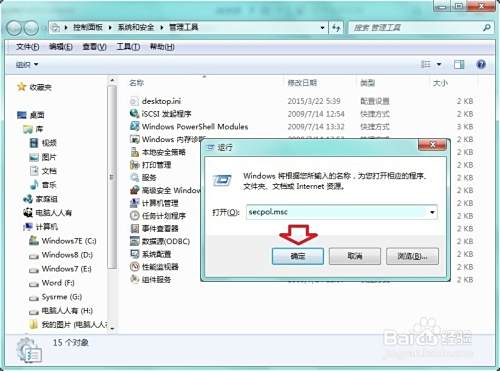
方法/步骤
- 1
使用Windows+E快捷键,调出资源管理器→打开控制面板。

- 2
控制面板→系统和安全。

- 3
系统和安全→管理工具。
5Windows 7 控制面板 管理工具

- 4
管理工具→本地安全策略。

- 5
当然,在运行中输入:secpol.msc →确定,就能直接打开本地安全策略。

- 6
使用本地安全策略最多的应用是限制其他用户的权限(家长管理孩子用电脑):
软件限制策略→安全级别→这对一台电脑多用户,且需要限制其他账户的使用软件权限很有用。

- 7
双击 不允许 打开安全策略→设为默认(无论用户的访问权如何,软件都不会运行。)→确定

- 8
此时还会弹出再次确认的警告,点击确定,这条安全策略就会生效了。
注意:限制用户的策略,一定要登录其账户设置才会有效,如果在自己的账户中设置,那就是在限制自己!适得其反。

- 9
很多人咨询自己没有管理员权限(多用户),可能就是这条安全策略使用之后,管理员权限被限制了。双击打开 基本用户 安全策略(设为默认→确定):允许程序访问一般用户可以访问的资源,但没有管理员的访问权。

- 10
通常情况下,应该是什么级别,有什么权限,也就是管理员账户不受限制的(双击打开 不受限 安全策略→设为默认为不可设置状态)。
除此之外,还有很多安全策略的规则会影响到用户的使用体验,设置之前,看清楚策略的详细说明,以免误操作,适得其反。
 END
END
注意事项
- 此经验文章中的图文皆由 电脑人人有 编撰,并且首发于百度经验,如要转载,请留出处。
- 有帮助,点投票。要细品,可收藏。要继续,请关注。如成功,请点赞。有疑问,请留评。
- 如有疑问,请在经验文章的底部【有的】中留评,还可截图交流,这样更有利于分析问题。
经验内容仅供参考,如果您需解决具体问题(尤其法律、医学等领域),建议您详细咨询相关领域专业人士。
